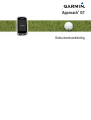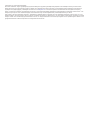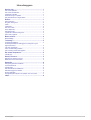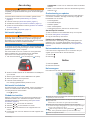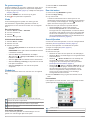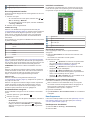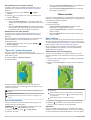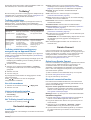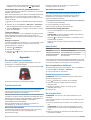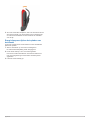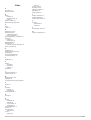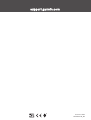Approach
®
G7
Gebruikershandleiding

© 2013 Garmin Ltd. of haar dochtermaatschappijen
Alle rechten voorbehouden. Volgens copyrightwetgeving mag deze handleiding niet in zijn geheel of gedeeltelijk worden gekopieerd zonder schriftelijke toestemming van Garmin. Garmin
behoudt zich het recht voor om haar producten te wijzigen of verbeteren en om wijzigingen aan te brengen in de inhoud van deze handleiding zonder de verplichting te dragen personen of
organisaties over dergelijke wijzigingen of verbeteringen te informeren. Ga naar www.garmin.com voor de nieuwste updates en aanvullende informatie over het gebruik van dit product.
Garmin
®
, het Garmin logo en Approach
®
zijn handelsmerken van Garmin Ltd. of haar dochtermaatschappijen, geregistreerd in de Verenigde Staten en andere landen. Garmin Connect
™
is een
handelsmerk van Garmin Ltd. of haar dochtermaatschappijen. Deze handelsmerken mogen niet worden gebruikt zonder de uitdrukkelijke toestemming van Garmin.
Apple
®
, iPhone
®
en Mac
®
zijn handelsmerken van Apple Inc., geregistreerd in de Verenigde Staten en andere landen. iOS
®
is een geregistreerd handelsmerk van Cisco Systems, Inc. en voor
gebruik heeft Apple Inc. een licentie verkregen. Het merk en de logo's van Bluetooth
®
zijn eigendom van Bluetooth SIG, Inc. en voor het gebruik van deze merknaam door Garmin is een licentie
verkregen. microSD
™
en het microSDHC logo zijn handelsmerken van SD-3C, LLC. Overige handelsmerken en merknamen zijn het eigendom van hun respectieve eigenaars. Windows
®
is een
geregistreerd handelsmerk van Microsoft Corporation in de Verenigde Staten en andere landen.

Inhoudsopgave
Aan de slag..................................................................... 1
Het toestel opladen..................................................................... 1
Het toestel inschakelen...............................................................1
Clubadvies instellen.................................................................... 1
Ondersteuning en updates......................................................... 1
Het aanraakscherm vergrendelen.............................................. 1
Golfen.............................................................................. 1
Hole-weergave............................................................................1
De green weergeven.................................................................. 2
Clubs...........................................................................................2
Clubadvies.................................................................................. 2
Een shot meten...........................................................................2
Score bijhouden.......................................................................... 2
Handicapscores.......................................................................... 3
"Speelt als"-afstand weergeven.................................................. 4
Een locatie opslaan.................................................................... 4
Banen zoeken................................................................. 4
Baan bekijken............................................................................. 4
TruSwing™......................................................................5
TruSwing statistieken..................................................................5
TruSwing statistieken vastleggen en weergeven op uw
Approach toestel......................................................................... 5
Van club veranderen...................................................................5
Links-/rechtshandig instellen...................................................... 5
Het TruSwing toestel loskoppelen.............................................. 5
Uw toestel aanpassen.................................................... 5
Instellingen..................................................................................5
Garmin Connect............................................................. 5
Gebruik van Garmin Connect..................................................... 5
Bluetooth connected functies..................................................... 5
Appendix......................................................................... 6
Een geheugenkaart installeren................................................... 6
Toestelonderhoud....................................................................... 6
Specificaties................................................................................6
Het aanraakscherm kalibreren....................................................6
Gebruikersgegevens wissen.......................................................6
De clip gebruiken........................................................................ 6
Energie besparen tijdens het opladen van het toestel................ 7
Index................................................................................ 8
Inhoudsopgave i


Aan de slag
WAARSCHUWING
Lees de gids Belangrijke veiligheids- en productinformatie in de
verpakking voor productwaarschuwingen en andere belangrijke
informatie.
Voer deze taken uit wanneer u het toestel in gebruik neemt.
1
Registreer uw toestel (Ondersteuning en updates,
pagina 1).
2
Laad het toestel op (Het toestel opladen, pagina 1).
3
Schakel het toestel in (Het toestel inschakelen, pagina 1).
4
Update uw toestelsoftware en banen (Updates van software
en banen, pagina 1).
5
Speel een rondje golf (Golfen, pagina 1).
Het toestel opladen
WAARSCHUWING
Dit product bevat een lithium-ionbatterij. Ter voorkoming van
persoonlijk letsel en schade aan het product als gevolg van
blootstelling van de batterij aan extreme hitte dient u het toestel
buiten het bereik van direct zonlicht te bewaren.
LET OP
U voorkomt corrosie door de USB-poort, de beschermkap en de
omringende delen grondig af te drogen voordat u het toestel
oplaadt of aansluit op een computer.
Het toestel wordt van stroom voorzien met een ingebouwde
lithium-ionbatterij die u kunt opladen via een standaard
stopcontact of een USB-poort op uw computer.
1
Trek de beschermkap van de USB-poort omhoog.
2
Steek het smalle uiteinde van de USB-kabel in de USB-poort
op het toestel.
3
Sluit het grote uiteinde van de USB-kabel in de oplader.
4
Steek de oplader in een stopcontact.
5
Laad het toestel volledig op.
Een volledig opgeladen batterij werkt tot 15 uur.
Het toestel inschakelen
De eerste keer dat u het toestel gebruikt, wordt u gevraagd een
taal en een maateenheid te kiezen. U kunt dan ook adviezen
voor het gebruik van clubs instellen.
Houd ingedrukt.
Clubadvies instellen
Wanneer u het toestel voor de eerste keer inschakelt, kunt u
clubadvies instellen. Als u clubadvies niet tijdens de eerste
installatie instelt, kunt u dit later alsnog doen (Club-advies
inschakelen, pagina 2).
1
Selecteer of om een club te selecteren.
2
Selecteer of om een afstand in te voeren.
3
Selecteer om een afstand voor de volgende club in te
voeren.
4
Herhaal stap 2 en 3 om een afstand voor elke volgende club
in te voeren.
OPMERKING: U moet voor ten minste drie clubs een afstand
invoeren.
5
Nadat u voor minimaal drie clubs een afstand hebt ingevoerd,
selecteert u .
Ondersteuning en updates
Garmin Express
™
biedt eenvoudige toegang tot deze diensten
voor Garmin
®
toestellen. Sommige services zijn mogelijk niet
beschikbaar voor uw toestel.
• Productregistratie
• Producthandleidingen
• Software-updates
• Kaart- of baanupdates
• Voertuigpictogrammen, stemmen en andere extra's
Garmin Express instellen
1
Sluit het toestel met een USB-kabel aan op uw computer.
2
Ga naar www.garmin.com/express.
3
Volg de instructies op het scherm.
Updates van software en banen
Dit toestel komt in aanmerking voor gratis kaartupdates van
golfbanen. Als u uw toestel wilt bijwerken, kunt u de gratis
Garmin Express software downloaden van www.garmin.com
/express.
Het aanraakscherm vergrendelen
U kunt het scherm vergrendelen om te voorkomen dat u per
ongeluk op het scherm tikt en functies activeert.
1
Selecteer .
2
Selecteer .
Golfen
1
Selecteer Spelen.
2
Selecteer een baan.
Hole-weergave
Het toestel toont de hole die u momenteel speelt.
Geeft het nummer van de hole weer. Het aantal gekleurde stippen
geeft de par voor de hole aan.
Geeft de afstand tot het midden van de green of de geselecteerde
pinpositie weer.
Hiermee kunt u de modus voor grote cijfers inschakelen.
Geeft layup-bogen weer die de afstand tot de pin weergeven.
Er worden vier bogen weergegeven voor par 5 of hoger, drie bogen
voor par 4 en nul bogen voor par 3.
geeft de vorige hole weer, indien geselecteerd. beëindigt de
ronde, indien geselecteerd (alleen bij eerste en laatste hole).
Geeft de volgende hole weer.
Aan de slag 1

De green weergeven
Tijdens het bekijken van een baan, of tijdens een game, kunt u
de green van dichterbij bekijken en de pinlocatie verplaatsen.
1
Begin een game (Golfen, pagina 1) of bekijk een baan (Baan
bekijken, pagina 4).
2
Selecteer GREEN om in te zoomen op de green.
3
Sleep om de pinlocatie te verplaatsen.
Clubs
U kunt afstandsgegevens opslaan voor ieder type club.
Als club-advies is ingeschakeld, gebruikt het toestel uw
clubgegevens om een club aan te bevelen voor uw volgende
shot.
Een club toevoegen
1
Selecteer Stel in > Clubs > Add Club.
2
Voer een clubnaam in.
3
Selecteer .
4
Selecteer een type club.
Clubinformatie bewerken
1
Selecteer Stel in > Clubs.
2
Selecteer een club.
3
Selecteer een optie:
• Selecteer Wijzig afstand om de afstand van een club te
bewerken.
OPMERKING: Deze optie is alleen beschikbaar wanneer
u clubadvies inschakelt.
• Selecteer Shots om clubstatistieken te bekijken.
TIP: Selecteer > Sla op in club-advies om de club op
te slaan in clubadvies.
• Selecteer Type club het materiaal van de club te kiezen.
• Selecteer Omhoog of Omlaag om de positie van de club
in de lijst te veranderen.
• Selecteer Verwijder als u de club van de lijst wilt
verwijderen.
Clubadvies
De functie Clubadvies raadt u een club aan voor uw volgende
slag.
Geeft het geschatte clubbereik voor de aanbevolen club weer
wanneer club-advies is ingeschakeld.
Geeft het geschatte clubbereik weer en houdt rekening met hoogte-
verandering wanneer "speelt als"-afstand is ingeschakeld.
Geeft de aanbevolen club en club-afstand weer wanneer club-
advies is ingeschakeld.
Club-advies inschakelen
U kunt club-advies gebruiken om aanbevelingen voor het
gebruik van clubs te krijgen tijdens het spelen.
1
Selecteer Stel in > Club-advies.
2
Selecteer Aan.
Een shot meten
1
Houd na een slag MEASURE ingedrukt.
2
Selecteer Begin meting.
3
Loop naar uw bal.
U hoeft niet rechtstreeks naar uw bal te lopen om een
nauwkeurige meting te krijgen. Het toestel meet de afstand in
een rechte lijn vanaf uw beginpunt. U kunt selecteren om
tijdens het meten terug te gaan naar de kaart.
4
Selecteer een optie wanneer u bij uw bal aankomt:
• Selecteer Reset als u het shot wilt annuleren.
• Selecteer Shot opslaan als u de shotafstand wilt
toevoegen aan een clubgemiddelde, en selecteer daarna
de club die u hebt gebruikt voor het shot. Het toestel slaat
het shot in de scorekaart op en voegt de shotafstand toe
aan uw gemiddelde shotafstand voor de betreffende club
(Clubinformatie bewerken, pagina 2).
Score bijhouden
Voordat u de score kunt bijhouden, moet u de scoringsmethode
selecteren (De scoringsmethode instellen, pagina 3).
U kunt de score bijhouden voor maximaal vier spelers.
1
Begin een rondje golf (Golfen, pagina 1).
2
Selecteer SCORE.
3
Selecteer een optie:
• Selecteer de naam van een speler als u die wilt wijzigen.
• Selecteer als u het aantal slagen voor de geselecteerde
hole wilt invoeren.
• Selecteer > Spelers instellen als u de handicap van
een speler wilt bewerken. Deze optie wordt alleen
weergegeven als u handicapscore hebt ingeschakeld
(Handicapscores inschakelen, pagina 3).
• Selecteer > > Stel in > Scoring > Methode als u de
scoringsmethode wilt wijzigen. Als de scores die u al voor
de ronde hebt ingevoerd niet compatibel zijn met de
nieuwe scoringsmethode, vraagt het toestel u om alle
scores voor de ronde te wissen of om de huidige
scoringsmethode aan te houden.
4
Selecteer SCORE om terug te gaan naar de kaart van de
baan.
De scorekaart
U kunt tijdens een ronde de naam, score en handicap van elke
speler bijhouden met behulp van de scorekaart.
Lokale handicap
Totale score
2 Golfen

Werkelijke slagen voor de hole
Vastgelegde slagen voor de hole
De scoringsmethode instellen
U kunt de methode wijzigen die het toestel gebruikt om de score
bij te houden.
1
Selecteer een optie:
• Als u momenteel een ronde speelt, selecteer dan > >
Stel in > Scoring > Methode.
• Als u momenteel geen ronde speelt, selecteer dan Stel in
> Scoring > Methode.
2
Selecteer een scoringsmethode.
Stableford-scoring
Wanneer u de Stableford-scoringsmethode selecteert (De
scoringsmethode instellen, pagina 3), worden punten toegekend
op basis van het aantal slagen ten opzichte van par. Aan het
einde van een ronde wint de hoogste score. Het toestel kent
punten toe zoals gespecificeerd door de United States Golf
Association.
De scorekaart voor een game met Stableford-score toont punten
in plaats van slagen.
Punten Gespeelde slagen ten opzichte van par
0 2 of meer boven
1 1 boven
2 Par
3 1 onder
4 2 onder
5 3 onder
Matchscores
Als u de matchscoringsmethode (De scoringsmethode instellen,
pagina 3) selecteert, wordt voor elke hole één punt toegewezen
aan de speler die de minste slagen heeft. Aan het einde van een
ronde wint de speler die de meeste holes heeft gewonnen.
OPMERKING: Matchscores is alleen beschikbaar voor twee
spelers.
Wanneer u de Approach instelt om slagen te tellen, bepaalt het
toestel de winnaar van elke ronde. Als u dit niet doet, selecteer
dan aan het einde van elke hole de speler met de minste
slagen, of selecteer bij een gelijk aantal slagen Halved.
Skins-scoring
Wanneer u de skins-scoringmethode selecteert (De
scoringsmethode instellen, pagina 3), wedijveren de spelers om
een prijs voor elke hole.
Wanneer u de Approach instelt om slagen te tellen, bepaalt het
toestel de winnaar van elke hole. Selecteer anders aan het
einde van elke hole de speler met de minste slagen. U kunt
meerdere spelers selecteren als er een gelijkspel is.
Rondestatistieken weergeven
U kunt statistieken weergeven voor de ronde die u momenteel
speelt.
1
Selecteer tijdens een game SCORE > .
2
Selecteer een optie:
• Als u informatie over alle spelers wilt bekijken, selecteert u
Rondedetails.
• Als u meer gegevens over een individuele speler wilt
bekijken, selecteert u Rondedetails > > Spelerinfo.
Selecteer vervolgens een spelersnaam en de gewenste
statistiek.
Individuele scorekaarten
De individuele scorekaart biedt een overzicht per hole van de
ronde van een speler. Vier symbolen geven het aantal slagen
ten opzichte van par aan. Een par-score heeft geen symbool.
Totaalscore
Twee of meer boven par
Eén boven par
Eén onder par
Twee of meer onder par
Geschiedenis weergeven
U kunt opgeslagen shots, ronden en spelerstatistieken
weergeven.
1
Selecteer Geschiedenis en selecteer een ronde die u wilt
weergeven.
Het toestel toont informatie voor alle spelers.
2
Selecteer een optie:
• Selecteer > Spelerinfo en selecteer een spelersnaam
als u een individuele scorekaart voor die ronde wilt
bekijken (Individuele scorekaarten, pagina 3).
• Selecteer > Baaninfo als u een lijst van elke hole en
de bijbehorende par wilt bekijken.
• Selecteer > Wijzig scorekaart als u afzonderlijke
gegevens voor die ronde wilt aanpassen, bijvoorbeeld de
naam, score of handicap van een speler.
• Selecteer > Wis scorekaart als u de scorekaart uit de
geschiedenis van het toestel wilt wissen.
Scorekaarten op een computer weergeven
U kunt alle scorekaarten op uw computer weergeven.
1
Sluit het toestel met een USB-kabel aan op uw computer.
Het toestel wordt als verwisselbaar station weergegeven in
Deze computer op Windows
®
computers en als een
geïnstalleerd volume op Mac
®
computers.
2
Open het toestelstation.
3
Open Scorekaart > ScorecardViewer.html om scorekaarten
te bekijken.
Handicapscores
U kunt een handicap instellen voor de hole (Handicap voor een
hole instellen, pagina 4) en voor elke speler (Een handicap
voor een speler instellen, pagina 4).
Handicapscores inschakelen
1
Selecteer Stel in > Scoring > Scorehandicap.
2
Selecteer Aan.
Golfen 3

Een handicap voor een speler instellen
Voordat u scores met een handicap kunt bijhouden, moet u
handicapscores inschakelen (Handicapscores inschakelen,
pagina 3).
1
Selecteer tijdens een game SCORE > > Spelers
instellen.
2
Selecteer voor de speler voor wie u een handicap wilt
instellen of wijzigen.
3
Selecteer een optie:
• Selecteer Lokale handicap als u het aantal slagen wilt
instellen dat wordt afgetrokken van de totale score van de
speler.
• Selecteer Index\Slope-methode als u de handicapindex
van de speler en de slope rating van de baan wilt invoeren
om de baanhandicap voor de speler te berekenen.
Handicap voor een hole instellen
Voordat u scores met een handicap kunt bijhouden, moet u
handicapscores inschakelen (Handicapscores inschakelen,
pagina 3).
Het toestel geeft de standaardhandicap voor de hole weer als
deze beschikbaar is. U kunt de handicap voor de hole
handmatig instellen.
1
Selecteer tijdens het spelen van een game SCORE > >
Andere handicap.
2
Voer de handicap voor de hole in.
"Speelt als"-afstand weergeven
De functie "speelt als"-afstand houdt rekening met
hoogteverschillen op de baan door de aangepaste afstand tot de
green weer te geven.
1
Selecteer Stel in > Speelt als-afstand.
2
Selecteer Toon.
De totale "speelt als"-afstand voor de hole verschijnt in de
rechterbovenhoek van het scherm onder de afstand tot het
midden van de green.
Speelafstand langer dan verwacht vanwege een wijziging in de
hoogte.
Speelafstand zoals verwacht.
Speelafstand korter dan verwacht vanwege een wijziging in de
hoogte.
Een locatie opslaan
U kunt een locatie op een hole markeren met behulp van uw
huidige locatie of Touch-targeting.
OPMERKING: U kunt alle opgeslagen locaties van een hole
wissen door > > Wis locaties te selecteren.
1
Selecteer tijdens een game > Locatie opslaan.
2
Selecteer een optie:
• Selecteer Deze locatie gebruiken als u een markering op
uw huidige locatie op de hole wilt plaatsen.
• Selecteer Touch-targeting gebruiken als u een locatie
op de kaart wilt selecteren.
Banen zoeken
U kunt het toestel gebruiken om een golfbaan te zoeken die zich
nabij of in een bepaalde plaats bevindt. U kunt een golfbaan ook
met behulp van de naam opzoeken.
1
Selecteer Bekijk.
2
Selecteer een optie:
• Selecteer Zoeken in omgeving om banen zo dicht
mogelijk bij uw huidige locatie te zoeken.
• Selecteer Spel plaatsnaam om banen in een bepaalde
plaats te zoeken.
• Selecteer Spel baan om een baan aan de hand van de
naam te zoeken.
Baan bekijken
Wanneer u een baan vindt, geeft het toestel een overzicht van
alle holes van de geselecteerde baan. U kunt een close-up van
de green bekijken (De green weergeven, pagina 2) of afstanden
meten (Afstand meten met Touch-targeting, pagina 4).
Als u het scherm na het selecteren van een hole gedurende
enkele ogenblikken niet aanraakt, wordt een baansimulatie
gestart (Kijkmodus, pagina 4).
Afstand meten met Touch-targeting
Terwijl u een baan bekijkt of een game speelt, kunt u Touch-
targeting gebruiken om de afstand naar een punt op de kaart te
meten.
1
Speel een game (Golfen, pagina 1) of bekijk een baan (Baan
bekijken, pagina 4).
2
Sleep het doelcirkeltje met uw vinger naar de gewenste
positie.
Geeft de afstand vanaf het doelcirkeltje tot het midden van de
green weer.
Geeft de afstand vanaf uw huidige positie tot het doelcirkeltje
weer. Als u een baan bekijkt, is de afstand vanaf de tee tot
het doelcirkeltje.
Geeft het totaal weer van de beide afstanden.
3
Selecteer zo nodig om in te zoomen op het doelcirkeltje.
4
Selecteer om terug te keren naar de kaart van de hole
wanneer u bent ingezoomd op het doelcirkeltje.
Kijkmodus
Als u een golfbaan bekijkt, kunt u een simulatie van de baan
bekijken. De kaart zoomt geleidelijk in op de green en simuleert
de manier waarop het toestel werkt wanneer u een hole speelt.
4 Banen zoeken

De simulatie begint automatisch enkele ogenblikken nadat u de
hole selecteert, als u het scherm niet aanraakt.
TruSwing
™
Met de TruSwing functie kunt u swinggegevens bekijken die zijn
vastgelegd met uw TruSwing toestel. Ga naar www.garmin.com
/golf als u een TruSwing toestel wilt aanschaffen.
TruSwing statistieken
U kunt swingstatistieken bekijken op uw Approach toestel, op
Garmin Connect
™
of op de Garmin Connect Mobile app.
Raadpleeg de gebruikershandleiding van het TruSwing toestel
voor meer informatie.
Functie Beschrijving Vereisten
Swingstatistieken
alleen op uw
Approach toestel
De beschikbare statis-
tieken zijn onder andere
uw swingtempo,
snelheid, club path-
metingen, belangrijke
clubhoeken en meer.
Het TruSwing toestel
moet zijn gekoppeld met
een Approach toestel.
Swingstatistieken
op uw Approach
toestel en in de
Garmin Connect
Mobile app
De beschikbare statis-
tieken zijn onder andere
uw swingtempo,
snelheid, club path-
metingen, belangrijke
clubhoeken en meer.
Zowel de TruSwing als
Approach toestellen
moeten zijn gekoppeld
met de Garmin Connect
Mobile app op uw
smartphone.
TruSwing statistieken vastleggen en
weergeven op uw Approach toestel
Voordat u TruSwing instellingen kunt bekijken op uw Approach
toestel, moet u mogelijk de software bijwerken (Ondersteuning
en updates, pagina 1).
1
Zorg dat uw TruSwing toestel stevig is bevestigd op uw club.
Raadpleeg de handleiding van het TruSwing toestel voor
meer informatie.
2
Schakel het TruSwing toestel in.
3
Selecteer op uw Approach toestel Stel in > TruSwing.
Uw Approach toestel wordt nu met het TruSwing toestel
gekoppeld.
4
Selecteer een club.
5
Voer een swing uit.
Op uw Approach toestel worden de swinggegevens na elke
swing weergegeven.
U kunt of selecteren om door de vastgelegde
swingstatistieken te bladeren.
Van club veranderen
1
Selecteer in het scherm TruSwing > Wijzig club.
2
Selecteer een club.
Links-/rechtshandig instellen
1
Selecteer in het scherm TruSwing > Links-/
rechtshandig.
2
Selecteer een optie.
Het TruSwing toestel loskoppelen
Selecteer in het TruSwing scherm .
Uw toestel aanpassen
Instellingen
Selecteer Stel in als u de instellingen en functies van het toestel
wilt aanpassen.
Scoring: Hiermee kunt u de scoringsmethode instellen,
handicapscores inschakelen (Handicapscores inschakelen,
pagina 3) en het bijhouden van statistieken inschakelen.
Bluetooth: Hiermee schakelt u draadloze Bluetooth
®
technologie in.
Clubs: Hiermee kunt u clubs toevoegen en verwijderen
(Clubinformatie bewerken, pagina 2).
Scherm: Hiermee kunt u de time-out van de schermverlichting
instellen en het scherm kalibreren.
Holetransitie: Hiermee kunt u automatische of handmatige
holetransities instellen.
Afstandseenheden: Hiermee stelt u de maateenheid in.
Speelt als-afstand: Toont "speelt als"-afstanden ("Speelt als"-
afstand weergeven, pagina 4).
Club-advies: Hiermee stelt u aanbevelingen voor clubs in
(Club-advies inschakelen, pagina 2).
Taal: Hiermee kunt u de taal selecteren voor de tekst die op het
toestel wordt weergegeven.
OPMERKING: Als u de teksttaal wijzigt, blijft de taal van door
de gebruiker ingevoerde gegevens of kaartgegevens
ongewijzigd.
Over: Geeft belangrijke informatie over de software en uw
toestel-id weer.
Garmin Connect
U kunt contact houden met uw vrienden op Garmin Connect.
Garmin Connect biedt u de hulpmiddelen om uw gegevens bij te
houden, te analyseren en te delen. Leg uw actieve leven vast,
zoals golfresultaten, wandeltochten, hardloopgegevens,
avonturen en nog veel meer. Meld u aan voor een gratis
account op www.garminconnect.com/.
Gebruik van Garmin Connect
U kunt uw scorekaarten en clubgegevens uploaden naar Garmin
Connect voor een uitgebreide analyse. Tevens kunt u uw
scorekaarten delen met uw vrienden. Bekijk uw totale
statistieken, rondestatistieken of statistieken op een bepaalde
baan. U kunt ook clubgegevens aanpassen voor clubs die voor
club-advies worden gebruikt.
1
Sluit het toestel met een USB-kabel aan op uw computer.
2
Ga naar www.garminconnect.com/golf.
3
Volg de instructies op het scherm.
Bluetooth connected functies
Het toestel heeft verschillende Bluetooth connected functies
voor uw compatibele mobiele toestel dat gebruikmaakt van de
Garmin Connect Mobile app.
Gegevens worden geüpload naar Garmin Connect:
Gegevens worden verzonden naar Garmin Connect met de
Garmin Connect Mobile app. Ga voor meer informatie naar
www.garmin.com/intosports/apps.
Meldingen: Stelt u op de hoogte van nieuwe telefoonberichten.
Uw telefoon koppelen
1
Ga naar www.garmin.com/intosports/apps en download de
Garmin Connect Mobile applicatie naar uw telefoon.
2
Zorg dat de telefoon zich binnen 10 m (33 voeten) van uw
toestel bevindt.
3
Selecteer op uw toestel Stel in > Bluetooth > Koppel
mobiel toestel en volg de instructies op het scherm.
4
Open de Garmin Connect Mobile applicatie op uw telefoon
en volg de instructies op het scherm om een toestel te
koppelen.
TruSwing
™
5

Deze instructies worden aangeboden tijdens de eerste
installatie of door het selecteren van > Mijn toestel.
Verbinding maken met een gekoppelde telefoon
Voordat u verbinding kunt maken met uw telefoon, moet u deze
koppelen met uw toestel.
Als u verbinding maakt met uw telefoon via draadloze Bluetooth
technologie, kunt u scores en andere gegevens delen met
Garmin Connect. U kunt ook meldingen van uw telefoon op uw
toestel ontvangen.
1
Schakel op de telefoon de draadloze Bluetooth technologie
in.
2
Selecteer op uw toestel Stel in > Bluetooth > Verbinding >
Aan om draadloze Bluetooth technologie in te schakelen.
3
Selecteer Meldingen om meldingen van uw telefoon weer te
geven of te verbergen.
Telefoonmeldingen
Voor telefoonmeldingen is een compatibele smartphone vereist
die is gekoppeld met het Approach toestel. Wanneer uw
telefoon berichten ontvangt, worden meldingen naar uw toestel
verzonden.
Meldingen weergeven
Voordat u meldingen kunt weergeven, moet u verbinding maken
met uw gekoppelde telefoon (Verbinding maken met een
gekoppelde telefoon, pagina 6).
1
Selecteer > Meldingen.
2
Selecteer een melding.
3
Selecteer of om door de inhoud van de melding te
bladeren.
Appendix
Een geheugenkaart installeren
U kunt een microSD
™
geheugenkaart installeren voor extra
opslagruimte of voorgeladen kaarten.
1
Verwijder de beschermkap van de microSD kaartsleuf .
2
Druk op de kaart tot u hoort dat deze vastklikt.
Toestelonderhoud
LET OP
Bewaar het toestel niet op een plaats waar het langdurig aan
extreme temperaturen kan worden blootgesteld omdat dit
onherstelbare schade kan veroorzaken.
Gebruik nooit een hard of scherp object om het aanraakscherm
te bedienen omdat het scherm daardoor beschadigd kan raken.
Gebruik geen chemische reinigingsmiddelen, oplosmiddelen en
insectenwerende middelen die plastic onderdelen en
oppervlakken kunnen beschadigen.
Breng de beschermkap van de USB-poort goed aan om
beschadiging van de poort te voorkomen.
Het scherm schoonmaken
Voordat u het scherm kunt schoonmaken, hebt u een zachte,
schone, stofvrije doek en water, isopropylalcohol of
lenzenvloeistof nodig.
Breng de vloeistof aan op de doek en veeg het scherm
voorzichtig schoon met de doek.
Het toestel schoonmaken
LET OP
Ook een klein beetje zweet of vocht kan corrosie van de
elektrische contactpunten veroorzaken als het toestel is
aangesloten op een oplader. Corrosie kan opladen en
gegevensoverdracht blokkeren.
1
Veeg het toestel schoon met een doek die is bevochtigd met
een mild schoonmaakmiddel.
2
Veeg de behuizing vervolgens droog.
Laat het toestel na reiniging helemaal drogen.
De schermverlichting gebruiken
• Tik op het aanraakscherm om de schermverlichting in te
schakelen.
OPMERKING: De schermverlichting wordt ook geactiveerd
door waarschuwingen en berichten.
• Selecteer om de schermverlichting in te schakelen en de
helderheid aan te passen.
• Wijzig de time-out van de schermverlichting (Instellingen,
pagina 5).
Specificaties
Batterijtype Oplaadbare, ingebouwde lithium-ionbatterij
Batterijduur 15 uur bij normaal gebruik
Bedrijfstemperatuurbereik Van -20º tot 60ºC (van -4º tot 140ºF)
Laadtemperatuurbereik Van 0º tot 40ºC (van 32º tot 104ºF)
Waterbestendigheid IEC 60529 IPX7*
*Het toestel is bestand tegen incidentele blootstelling aan water
tot een diepte van 1 meter gedurende maximaal 30 minuten. Ga
voor meer informatie naar www.garmin.com/waterrating.
Het aanraakscherm kalibreren
Als het aanraakscherm niet goed reageert, kunt u het kalibreren.
1
Selecteer Stel in > Scherm > Kalibreren.
2
Volg de instructies op het scherm.
Gebruikersgegevens wissen
OPMERKING: Hiermee worden alle gegevens gewist die de
gebruiker heeft ingevoerd.
1
Houd ingedrukt om het toestel uit te schakelen.
2
Plaats uw vinger in de linker bovenhoek van het
aanraakscherm.
3
Schakel het toestel in terwijl u uw vinger op het
aanraakscherm houdt.
4
Selecteer Ja.
De clip gebruiken
OPMERKING: Uw clip kan er iets anders uitzien dan op de
afbeelding.
U kunt de clip gebruiken om het toestel aan uw riem, zak of tas
vast te maken.
1
Schuif de onderkant van het toestel in de onderkant van de
clip.
OPMERKING: Als u het toestel ondersteboven in de clip
plaatst, klikt het niet vast en kan het gemakkelijk uit de clip
vallen.
2
Druk de bovenkant van het toestel in de bovenkant van de
clip totdat het vastklikt.
6 Appendix

3
Als u het toestel wilt verwijderen, trekt u de bovenkant van de
clip omhoog terwijl u op de achterkant van het toestel drukt,
en schuift u de onderkant van het toestel uit de onderkant
van de clip.
Energie besparen tijdens het opladen van
het toestel
U kunt het toestelscherm en alle andere functies uitschakelen
tijdens het opladen.
1
Sluit uw toestel aan op een exerne voedingsbron.
De resterende batterijlading wordt weergegeven.
2
Houd de aan-uitknop 4 tot 5 seconden ingedrukt.
Het scherm wordt uitschakeld en het toestel schakelt over
naar een energiezuinige modus waarin de batterij wordt
opgeladen.
3
Laad het toestel volledig op.
Appendix 7

Index
A
aan-uitknop 1
afstand, meten 4
B
banen
bekijken 4
locaties opslaan 4
spelen 1
batterij, opladen 1, 7
Bluetooth technologie 5, 6
C
clip 6
clubs 1, 2
G
Garmin Connect 5
Garmin Express 1
software bijwerken 1
toestel registreren 1
gebruikergegevens, verwijderen 6
gegevens
opslaan 5
overbrengen 5
geheugenkaart 6
geschiedenis 3
naar de computer verzenden 5
green, weergeven 2
H
handicap 2–4
handicapscores, speler 4
helderheid 6
het scherm kalibreren 6
het toestel resetten 6
I
instellingen 5
K
kaarten
bijwerken 1
symbolen 1
updates 1
koppelen 5
L
links-/rechtshandig 5
locaties opslaan 4
M
maateenheden 2, 5
meldingen 6
microSD kaart. Zie geheugenkaart
O
opladen 7
P
pinlocatie
instellen 2
weergeven 2
productregistratie 1
R
riemclip 6
S
scherm
helderheid 6
kalibratie 6
schoonmaken 6
vergrendelen 1
scherminstellingen 5
score 2, 3
scorekaart 2, 3
weergeven 3
scoren
handicap 3
match 3
scoring, skins 3
simulatie, hole 4
software, bijwerken 1
statistieken 3
swing-analyse 5
T
toestel, onderhoud 6
toestel registreren 1
toestel schoonmaken 6
U
updates
baankaarten 1
software 1
V
vergrendelen, scherm 1
W
wissen, geschiedenis 3
8 Index


support.garmin.com
November 2018
190-01672-00_0D
-
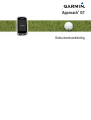 1
1
-
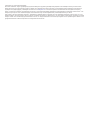 2
2
-
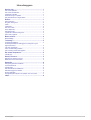 3
3
-
 4
4
-
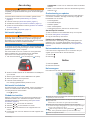 5
5
-
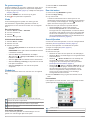 6
6
-
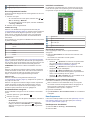 7
7
-
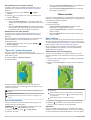 8
8
-
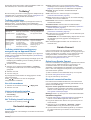 9
9
-
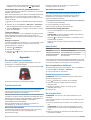 10
10
-
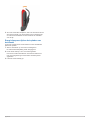 11
11
-
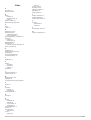 12
12
-
 13
13
-
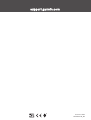 14
14
Gerelateerde papieren
-
Garmin Approach® G8 Handleiding
-
Garmin Approach G30 Handleiding
-
Garmin Paquete Approach S40 y CT10 de handleiding
-
Garmin Approach S40 Handleiding
-
Garmin Approach® S5 Handleiding
-
Garmin Approach® S4 Handleiding
-
Garmin ApproachG6 Handleiding
-
Garmin Approach® G80 Handleiding
-
Garmin Approach® S60 Handleiding
-
Garmin Approach® S6 Handleiding